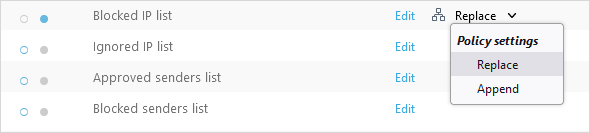정책
대규모 조직에는 일반적으로 여러 부서가 있으며 조직 단위마다 서로 다른 보호 설정을 구성하려고 합니다. ESET Cloud Office Security에서는 사용자 지정하고 선택한 사용자 및 사용자 그룹, 테넌트, 팀 그룹 또는 SharePoint 사이트에 할당할 수 있는 정책 기반 보호 설정을 제공합니다.
필터링 기준을 추가하려면 필터 추가를 클릭한 후 해당 항목 이름을 선택하고 유효한 정책 이름을 입력합니다. 정책 트리에는 테넌트와 해당 사용자 그룹, 팀 그룹 또는 SharePoint 사이트(대상에게 할당되지 않은 사용자 지정 정책을 포함하는 할당되지 않음 그룹 등)이 표시됩니다.
새 정책을 추가하거나, 기존 정책과 해당 설정을 수정할 수 있습니다:
1.정책 > 새 정책을 클릭합니다.
2.새 정책에 대한 이름과 설명을 입력합니다.
3.대상을 선택하고 다음에 대한 정책을 구성합니다.
•테넌트 — Gmail, Google Drive, Exchange Online, OneDrive, SharePoint 사이트 및 팀 그룹 보호 정책을 구성하고 선택한 테넌트에 할당
•그룹 - Gmail, Google Drive, Exchange Online 및 OneDrive 보호를 설정하고 선택한 사용자 그룹에 할당(향후 구성원에게도 적용됨)
•사용자 — Gmail, Google Drive, Exchange Online 및 OneDrive 보호 정책을 구성하고 선택한 사용자 또는 사용자 그룹에 할당
•팀 그룹 - 팀 그룹 보호를 설정하고 선택한 팀 그룹에 할당(팀 그룹 구성원에게는 정책이 적용되지 않음)
•SharePoint 사이트 — SharePoint 사이트 보호 정책을 구성하고 선택한 사이트에 할당
4.이메일 규칙, Exchange Online, Gmail, OneDrive, Google Drive, 팀 그룹, SharePoint 사이트 또는 ESET LiveGuard Advanced에 대한 보호 설정을 사용자 지정하고 다음을 클릭합니다.
5.할당을 클릭하고 정책을 할당받을 대상을 선택합니다.
6.변경 내용 저장을 클릭하여 정책 설정을 저장합니다.
|
|
정책 우선 순위를 다시 정렬하려면 순서 변경을 클릭합니다. 한 가지 또는 여러 가지 정책을 선택하고 곧 적용 또는 나중에 적용을 클릭하여 우선 순위를 변경합니다. 정책은 위에서 아래로 지정된 순서대로 전체 적용(테넌트, 그룹 또는 사용자 등의 할당 불문)됩니다. 기본 정책이 항상 먼저 적용됩니다. |
내보내기/가져오기 버튼을 사용하여 기존 정책을 백업하고 복원합니다. 또한 이 기능은 특히 관리되는 서비스 공급업체로서 클라이언트를 마이그레이션하는 프로세스를 단순화합니다. 정책을 선택하고 내보내기 버튼을 클릭하여 백업 파일을 .json 형식으로 다운로드합니다. |
다음 작업을 수행하려면 정책을 선택하고 ![]() 아이콘을 클릭합니다.
아이콘을 클릭합니다.
동작 |
사용 |
|---|---|
상세 정보 표시 |
생성된 정책, 설정 및 정책이 할당된 대상에 대한 자세한 정보를 표시합니다. |
편집 |
기존 정책의 구성을 편집합니다. |
할당 |
정책이 적용되는 사용자, 테넌트, 팀 그룹 또는 SharePoint 사이트를 선택합니다. |
복제 |
선택한 템플릿을 기반으로 새 정책을 생성합니다. 중복된 정책에는 새 이름이 필요합니다. |
삭제 |
선택한 정책을 완전히 제거합니다. |
사용자 지정 테넌트 정책을 생성하여 검사 로그에서 모든 검사 결과(치료 포함)를 볼 수 있습니다. 테넌트 정책은 모든 사용자(보호됨 및 보호되지 않음)에게 적용됩니다. 1.정책 > 새 정책을 클릭합니다. 2.새 정책에 대한 이름과 설명을 입력하고 테넌트를 대상으로 선택한 후 다음을 클릭합니다. 3.Exchange Online 일반을 확장하고 토글을 클릭하여 모든 개체 기록을 활성화합니다. 4.OneDrive 일반을 확장하고 토글을 클릭하여 모든 개체 기록을 활성화합니다. 5.팀 그룹 일반을 확장하고 토글을 클릭하여 모든 개체 기록을 활성화합니다. 6.SharePoint 사이트 일반을 확장하고 토글을 클릭하여 모든 개체 기록을 활성화한 후 다음을 클릭합니다. 7.할당을 클릭하고 테넌트 옆에 있는 확인란을 선택한 다음 확인을 클릭합니다. 8.변경 내용 저장을 클릭하여 프로세스를 완료합니다. |
악성코드, 스팸 및 피싱 처리 방식에 영향을 주는 고급 설정을 이용하여 특정 사용자에 대한 사용자 지정 정책을 생성합니다. 이 정책이 시행되면 악성코드가 포함된 이메일 첨부 파일이 제거되고, 스팸 메시지가 사용자의 정크 폴더로 이동되며, 피싱 이메일은 제목에 태그가 지정되어 검역소로 보내집니다. 그리고 OneDrive에 있는 악성코드 파일의 콘텐츠는 피해를 방지하기 위해 일반 텍스트로 대체됩니다. 1.정책 > 새 정책을 클릭합니다. 2.새 정책에 대한 이름과 설명을 입력하고 사용자를 대상으로 선택한 후 다음을 클릭합니다. 3.Exchange Online 안티 맬웨어를 확장하고 항목이 보고되는 경우 옆에 있는 드롭다운 메뉴를 사용하여 첨부 파일 제거를 선택합니다. 4.Exchange Online 안티스팸을 확장하고 항목이 보고되는 경우 옆에 있는 드롭다운 메뉴를 사용하여 정크로 이동을 선택합니다. 5.Exchange Online 안티피싱을 확장하고 토글을 클릭하여 태그 제목을 활성화합니다. 태그 제목 텍스트를 변경하여 사용자 지정할 수도 있습니다. 6.OneDrive Online 안티 맬웨어를 확장하고 항목이 보고되는 경우 옆에 있는 드롭다운 메뉴를 사용하여 바꾸기를 선택하고 다음을 클릭합니다. 7.할당을 클릭하고 정책을 적용할 사용자 옆에 있는 확인란을 선택한 후 확인을 클릭합니다. 사용자에게 기존 사용자 지정 정책이 적용되어 있으면 새 사용자 지정 정책으로 덮어씁니다. 8.변경 내용 저장을 클릭하여 프로세스를 완료합니다. |